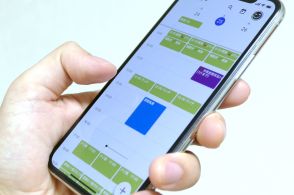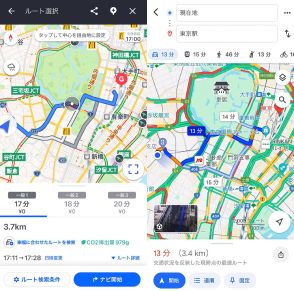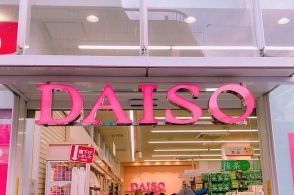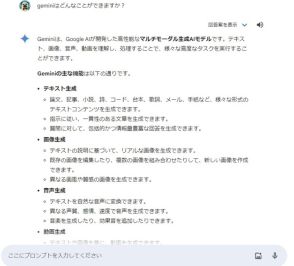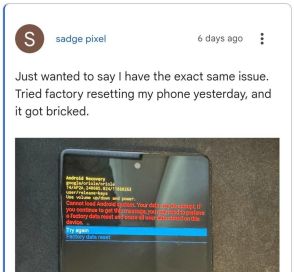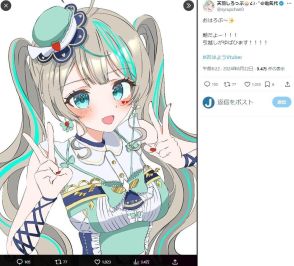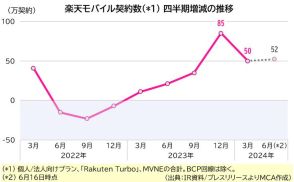駐車場で自分の車が見当たらなくて焦ったことありませんか? 見失わないためにしておくべきこと
Googleマップの「駐車位置を保存」機能を利用すると広い駐車場でも自分の車を簡単に見つけられる
立体駐車場や複数ゾーンの駐車場でも何階のどのゾーンに停めたかを記録しておける
Androidスマホの利用方法だけでなく、iPhone版のGoogleマップでも同様の機能が利用可能

ショッピングモールやテーマパークなどの広い駐車場を初めて利用すると、帰りにどこに駐車したか分からなくなって困ることがありますよね。そのようなときはGoogleマップの「駐車位置を保存」機能がオススメ! 自分の車を停めた場所をGoogleマップ上にピン留めできるので、どんなに広い駐車場でもすぐに自分の車を見つけられますよ!
最近、大型ショッピングモールや巨大なテーマパークがたくさんできましたよね。でも、初めて訪れる場所の駐車場が、立体駐車場になっていたり平置きでもゾーンがいくつにも分かれている場合は、自分が何階のどのゾーンに車を停めたのか、帰りに分からなくなって焦ることもあります。
そのようなときは、 Googleマップの「駐車位置を保存」機能を使ってみましょう。これはあまり知られていない機能ですが、「駐車位置を保存」をタップするだけで、自分の車の位置をGoogleマップ上にサッと保存しておける便利機能です。
帰宅時にGoogleマップの「ここに駐車しました」と表示されている赤いピンをタップし、「経路」を選択すれば、現在地から車を停めてある場所までGoogleマップが案内してくれるんですね。これなら、どんなに広い駐車場に行っても、自分の車を簡単に探し出すことができます。
また、立体駐車場に停めた場合は「駐車場の場所」を保存するときに、ゾーン番号に加え、メモに何階に停めたかを記録しておくといいでしょう。なお、今回はAndroidスマホで利用方法を紹介しますが、Googleマップのメモ機能は、iPhone版のGoogleマップでも利用可能となっています。
■Googleマップの「駐車位置を保存」で駐車位置を保存する手順
まずGoogleマップを開いて、現在地を更新し、現在地(青いドット)を確認してタップします(左写真)。すると、メニューが表示されるので、「駐車位置を保存」を選択しましょう(右写真)。